Cara Menambah Akun Staf & Login ke Akun Staf (Kasir Pintar Pro)
Kasir Pintar menyediakan fitur tambah akun staf, yang memungkinkan setiap staf memiliki akun sesuai perannya, seperti administrator, manajemen, atau kasir. Sebagai pemilik toko, Anda memiliki kendali penuh untuk mengatur akses fitur pada setiap peran staf tersebut.
Fitur ini dapat digunakan oleh pengguna yang telah berlangganan Kasir Pintar Pro. Anda bisa menambahkan maksimal 5 akun staf tanpa biaya. Namun, jika lebih dari 5, akan dikenakan biaya Rp 11.100/staf. Fitur ini memberikan kemudahan dalam mengatur peran staf, membuat operasional bisnis lebih terstruktur dan efisien.
1. Cara Tambah Akun Staf
Berikut merupakan cara untuk menambah akun staf melalui Kasir Pintar Pro yang dapat dilakukan oleh owner :
- Login sebagai owner di aplikasi Kasir Pintar Pro
- Jika Anda berhasil login ke aplikasi, klik icon garis tiga di pojok kiri atas untuk membuka menu sidebar

- Pilih menu Pengaturan pada sidebar
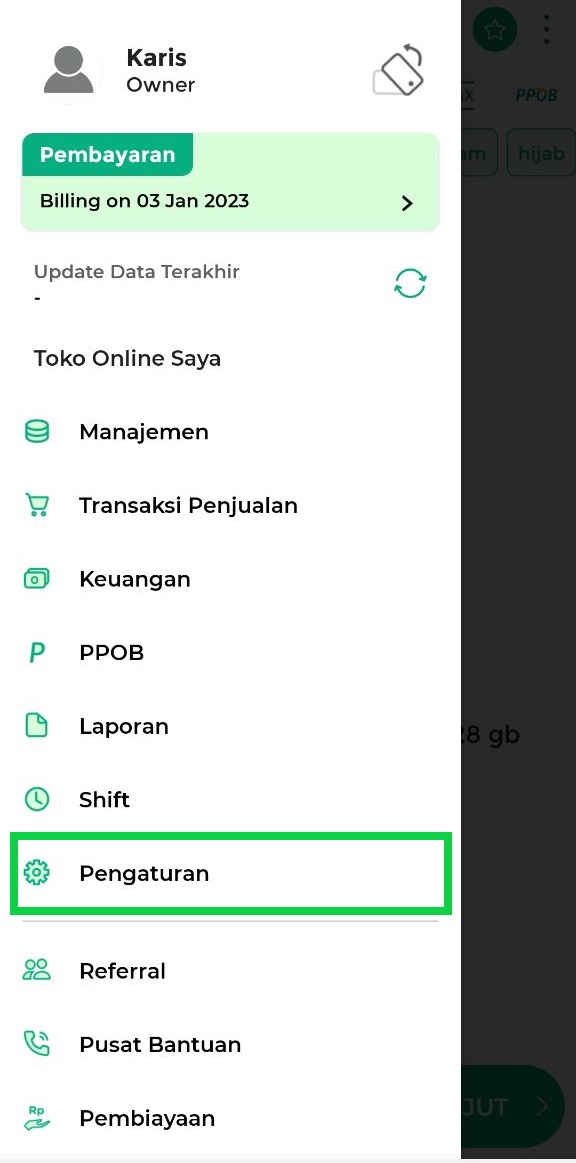
- Kemudian, klik Manajemen Staf untuk mengelola data staf yang dimiliki
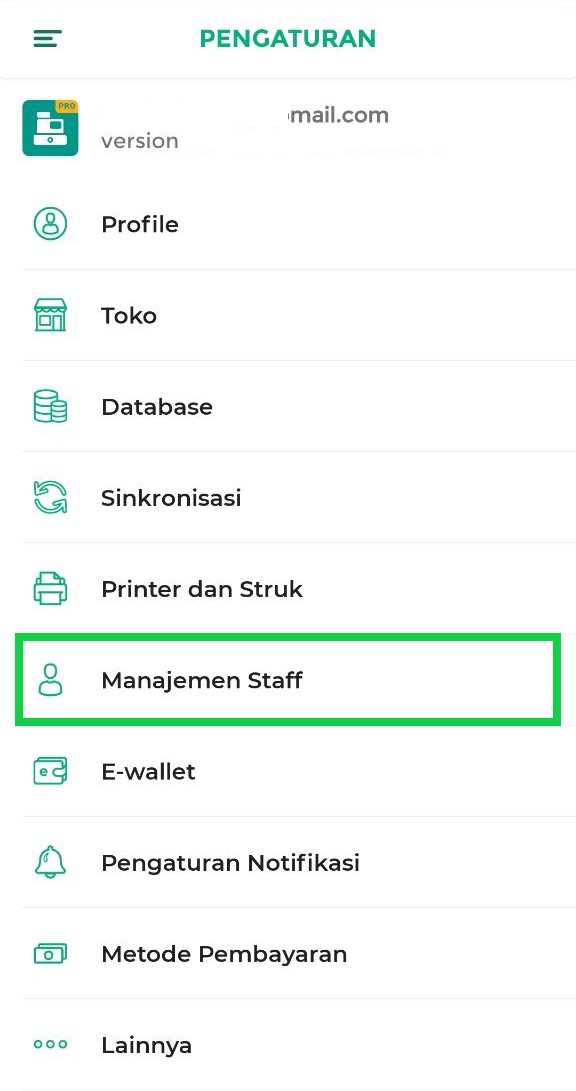
- Klik tombol Tambah Staf untuk menambahkan data staf baru
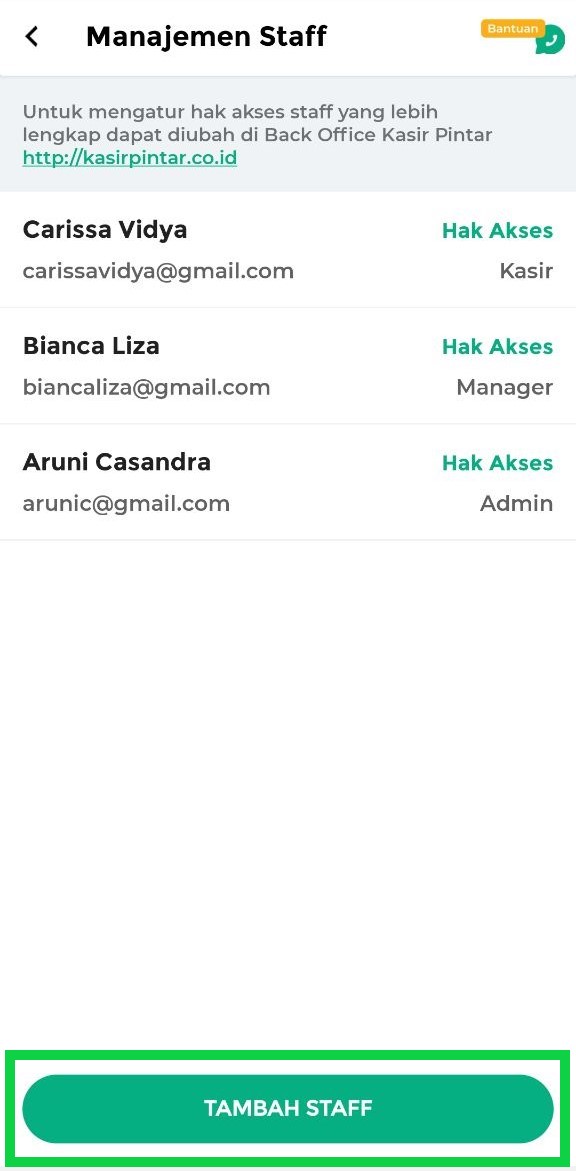
- Isi data staf yang ingin ditambahkan, meliputi :
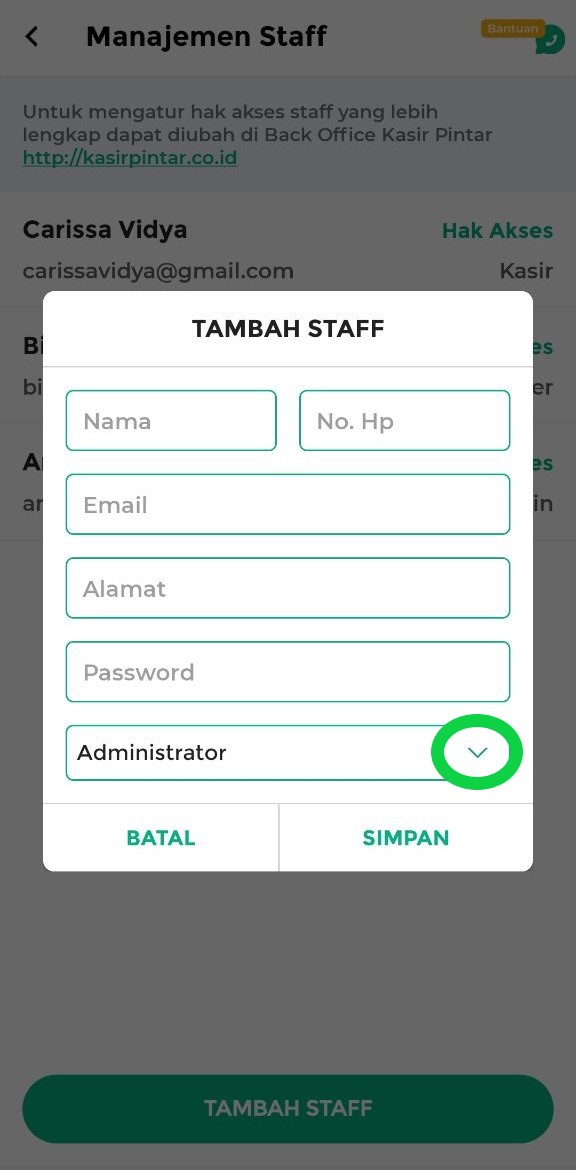
- Nama Lengkap : Masukkan nama lengkap staf yang ingin ditambahkan.
- Nomor HP Aktif : Masukkan nomor handphone staf yang terhubung dengan akun WhatsApp.
- Email: Masukkan email yang akan digunakan staf saat login.
Email yang dimasukkan boleh random, misalnya karis@tokomegahjaya.com - Alamat : Masukkan alamat lengkap staf yang ditambahkan.
- Password : Tentukan password untuk akun staf tersebut, yang akan digunakan setiap kali login.
- Role Staf : Pilih peran untuk staf yang akan ditambahkan. Terdapat tiga opsi peran, yaitu Administrator, Manajer, dan Kasir. Pemilihan peran ini mempengaruhi hak akses default yang disediakan oleh Kasir Pintar pada tiga menu utama.
Berikut merupakan gambaran umum keterkaitan antara hak akses fitur dengan role staf :- Administrator : Dapat mengakses Menu Manajemen / Database, Transaksi, dan Laporan.
- Manajer : Dapat mengakses Menu Manajemen / Database dan Laporan.
- Kasir : Dapat mengakses Menu Manajemen / Database dan Transaksi.
- Setelah mengisi form tambah staf, klik tombol Simpan untuk menyimpan data ke database staf.
*Data di bawah ini hanyalah contoh.
- Akun staf telah berhasil dibuat. Mohon berikan email dan password akun tersebut kepada staf yang terkait agar dapat login menggunakan perangkatnya
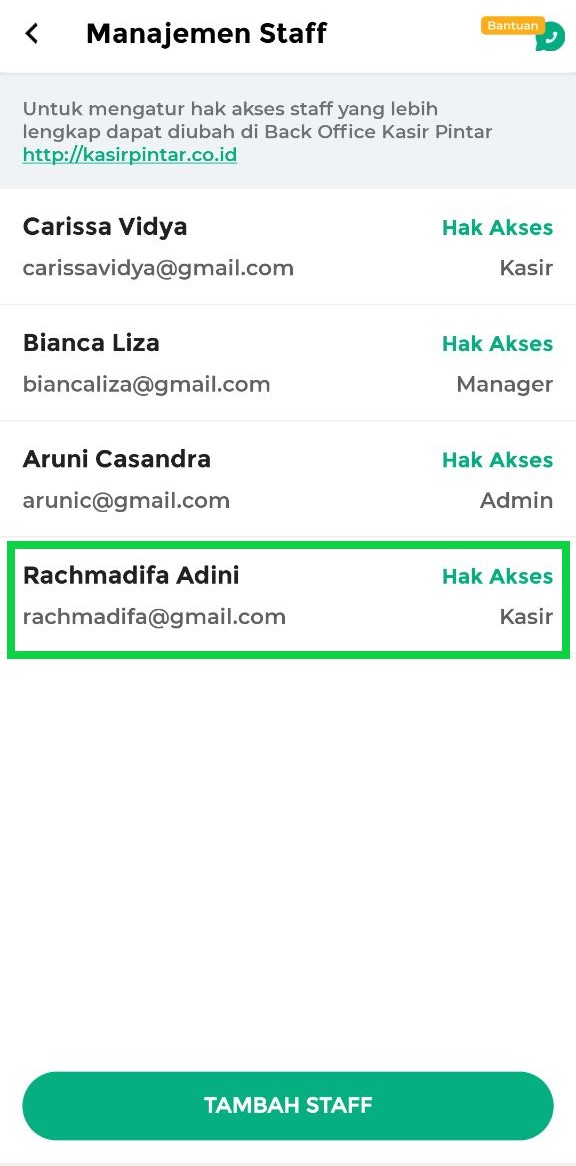
Setelah berhasil membuat akun staf, sekarang Anda dapat mengatur hak akses staf sesuai dengan kebutuhan.
Selamat Mencoba!
Video Tutorial
Berikut merupakan video tutorial cara membuat akun staf di aplikasi Kasir Pintar Pro :
2. Cara Login Menggunakan Akun Staf
Setelah owner memberikan email dan password kepada staf, maka staf dapat melakukan login di aplikasi Kasir Pintar Pro menggunakan akun tersebut.
Berikut merupakan cara login menggunakan akun staf di Kasir Pintar Pro :
- Masukkan email dan password yang telah diberikan oleh owner pada kolom yang disediakan.
Jika ingin memeriksa kembali password yang telah dimasukkan, cukup klik icon mata yang terletak di sebelah kolom password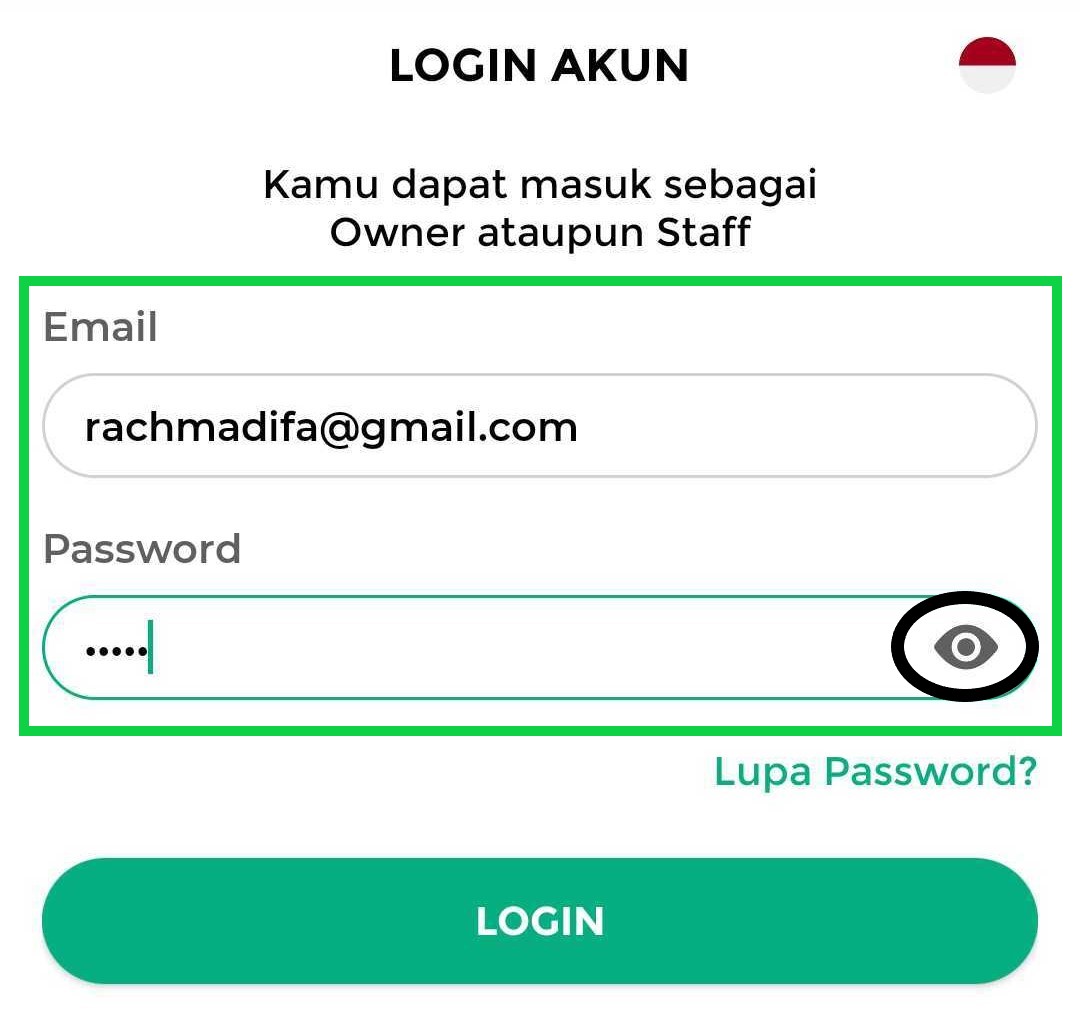
- Setelah itu, klik tombol Login untuk mengakses aplikasi Kasir Pintar Pro
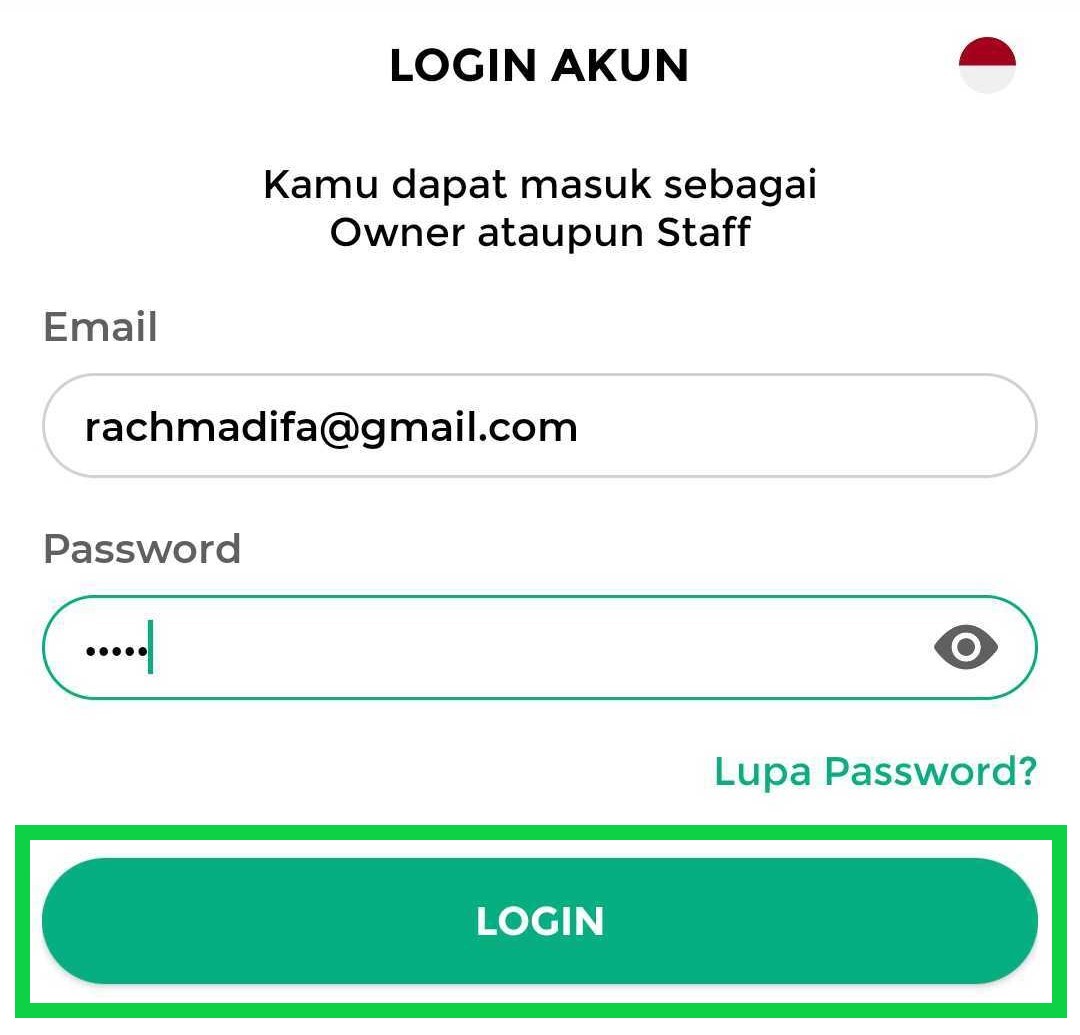
- Pastikan untuk mengklik opsi Izinkan pada pop up perizinan tipe device berikut.
*Untuk mengetahui informasi lebih lanjut mengenai perizinan aplikasi, silahkan lihat selengkapnya di sini.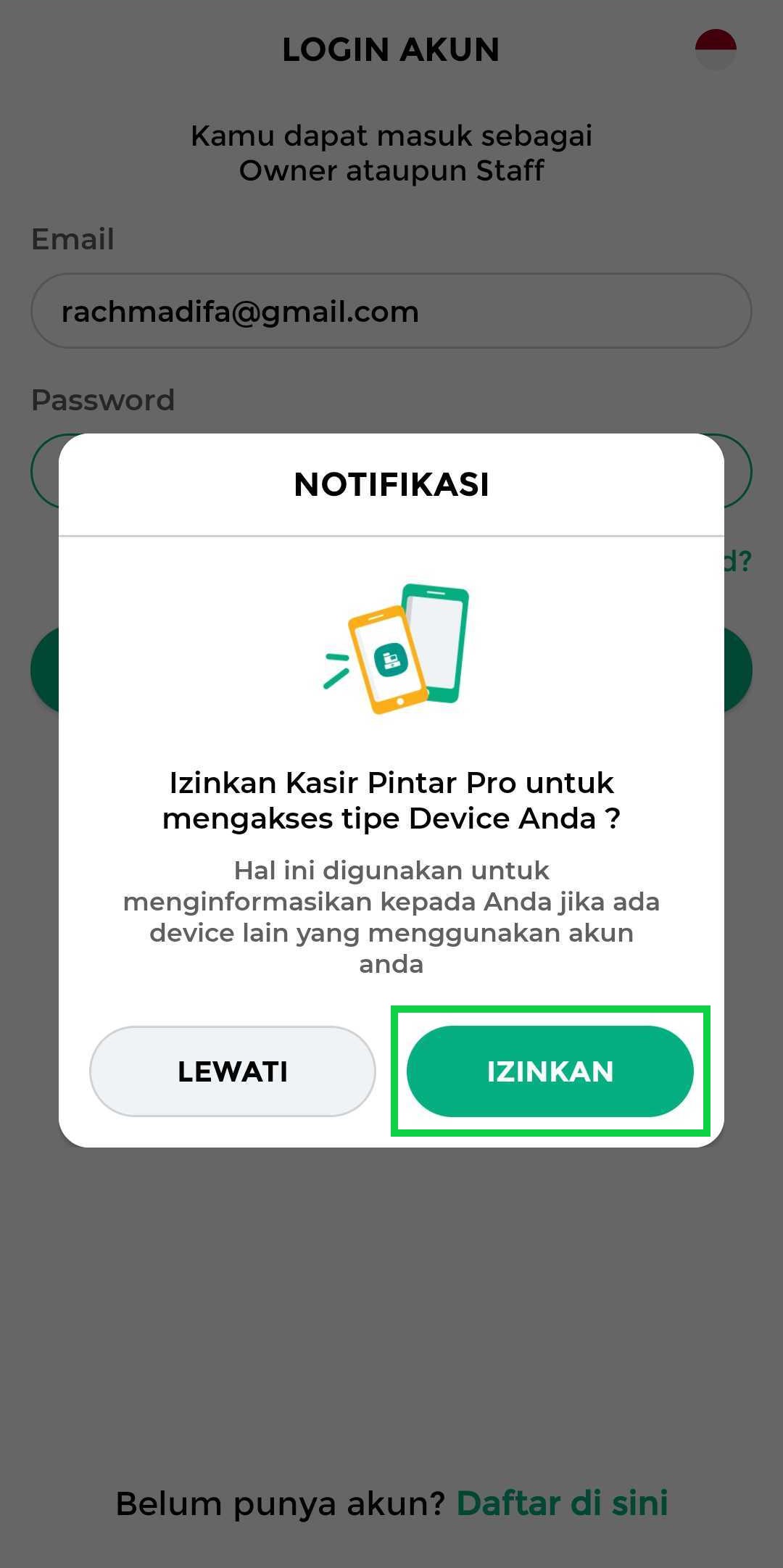
- Jika proses login berhasil, Anda akan melihat halaman Manajemen.
Untuk membuka menu sidebar, klik ikon garis tiga yang terletak di pojok kiri atas seperti contoh gambar berikut
- Selanjutnya, pilih menu yang ingin diakses
*Gambar berikut merupakan contoh tampilan akun staf dengan role “Kasir”.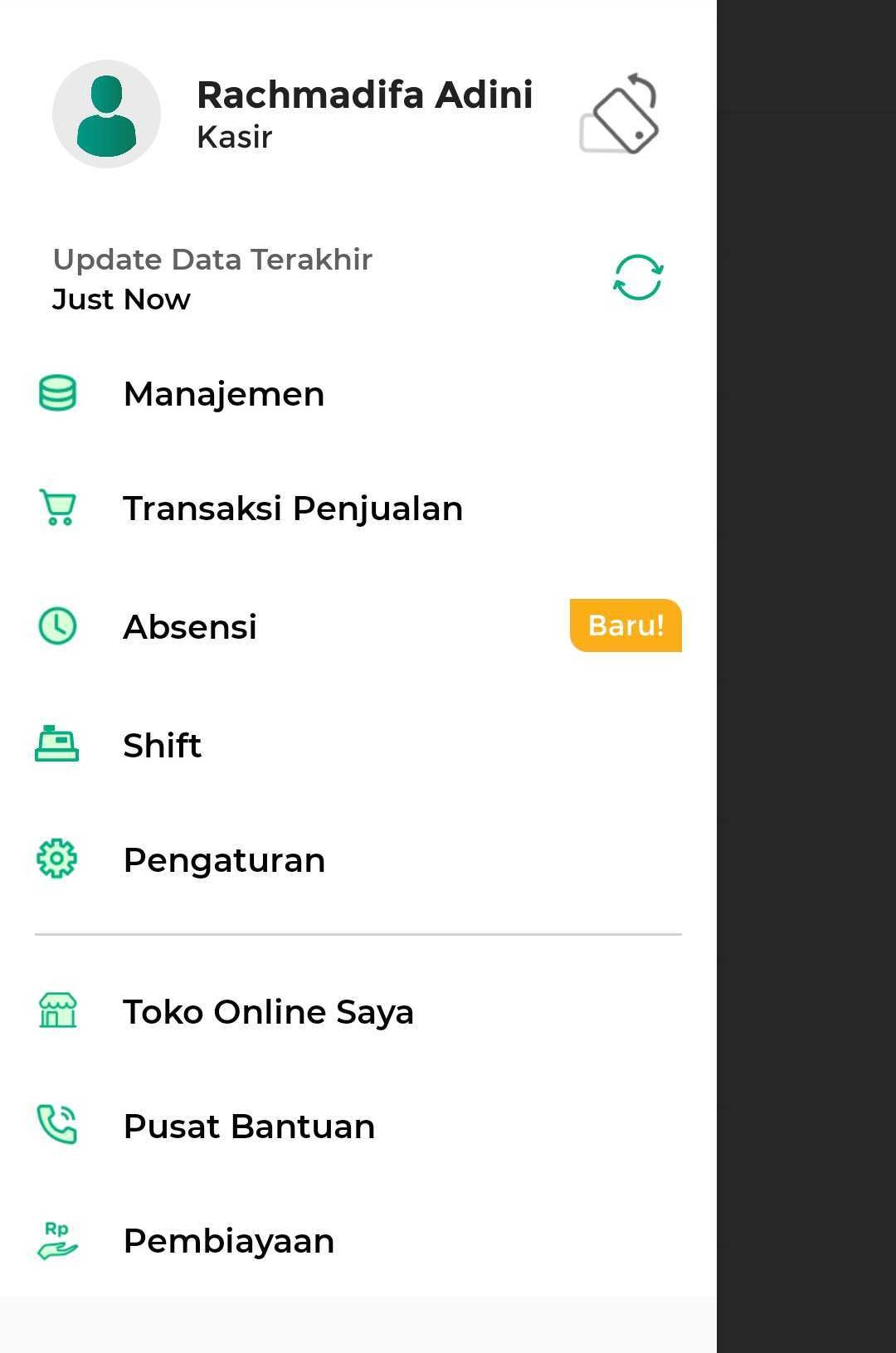
Selamat Mencoba!
FAQs
- Bagaimana cara menghapus akun staf yang sudah tidak digunakan?
Untuk informasi lebih lanjut tentang langkah-langkah “cara menghapus akun staf”, silakan klik tautan artikel berikut : Cara Menghapus Akun Staf. - Apakah saya bisa melihat password staf yang telah ditambahkan?
Sayangnya, hal ini tidak memungkinkan karena informasi password bersifat confidential (rahasia). Oleh karena itu, kami merekomendasikan untuk mencatat password stafdi catatan pribadi Anda. Alternatif lainnya, Anda dapat mengubah password akun staf terkait. - Bagaimana jika owner dan staf lupa password?
Tidak perlu khawatir, owner dapat dengan mudah mengubah password pada akun staf yang terkait. Silakan ikuti langkah-langkahnya di bawah bagian ini. - Bagaimana cara mengubah password pada akun staf?
Proses pengubahan password pada akun staf dapat dilakukan dalam beberapa kondisi, misalnya jika Anda lupa password akun staf. Salah satu solusi yang dapat dilakukan adalah mengubah password akun staf dengan cara berikut :
- Owner login ke website atau back office menggunakan akun Kasir Pintar yang terdaftar.
- Pilih menu Pengaturan -> Manajemen Staf -> Data Staf pada sidebar
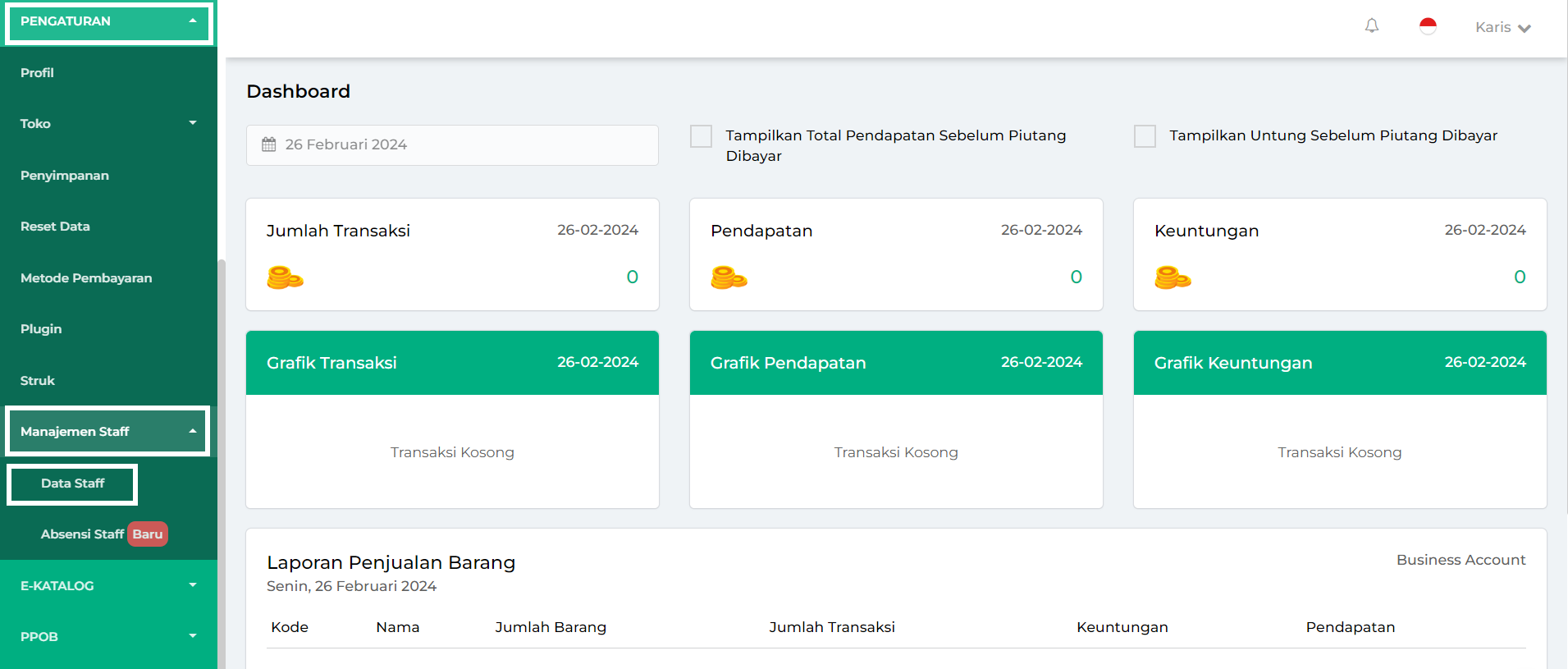
- Klik tombol Ubah di samping nama staf yang akan anda ganti passwordnya
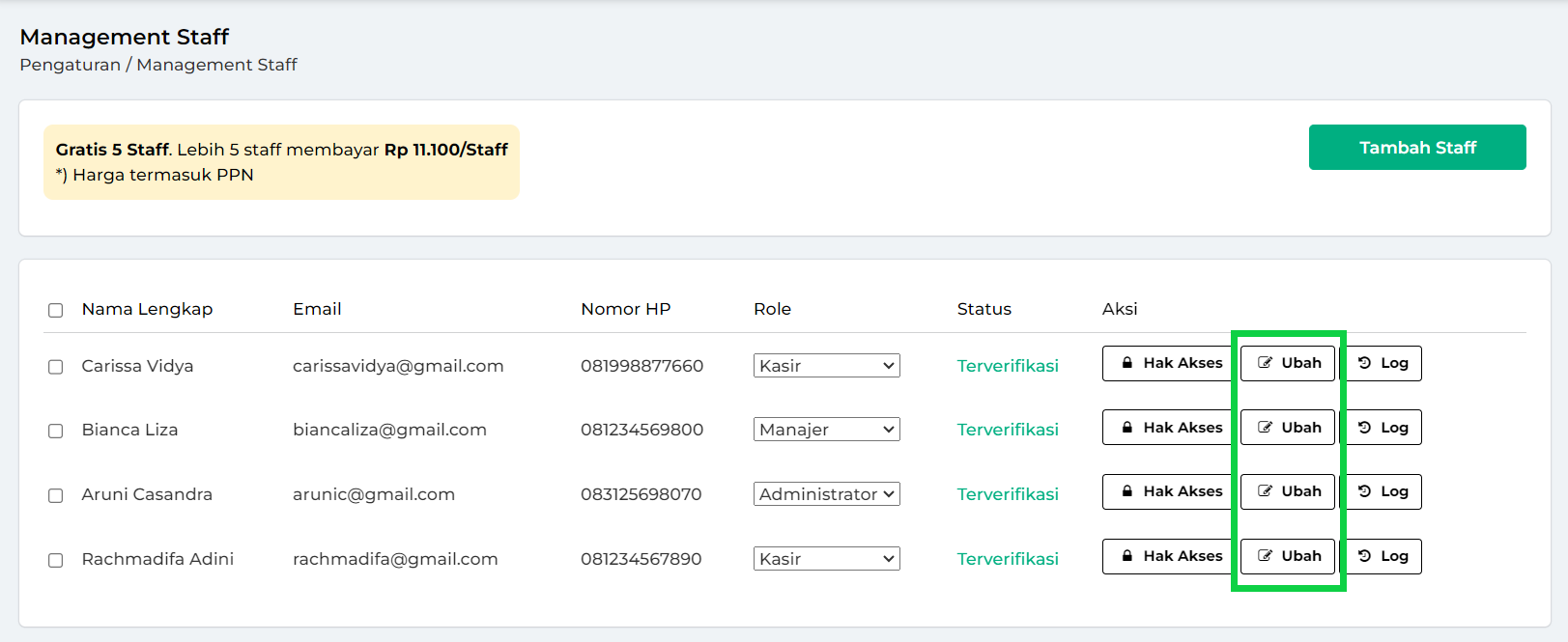
- Masukkan password yang baru pada kolom “Password”. Jika Anda ingin memeriksa kembali password yang telah dimasukkan, cukup klik icon mata yang terletak di sebelah kolom password. Jika password baru sudah dimasukkan, klik tombol Simpan
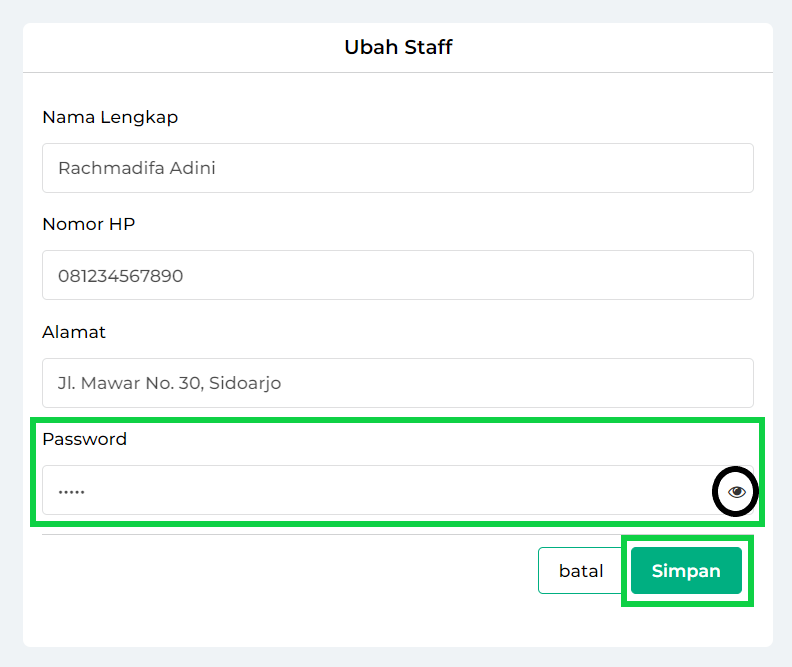
- Password akun staf terkait telah berhasil diubah.
Tips : Agar tidak lupa, kami sarankan untuk mencatat password staf pada aplikasi catatan yang tersedia di perangkat Anda.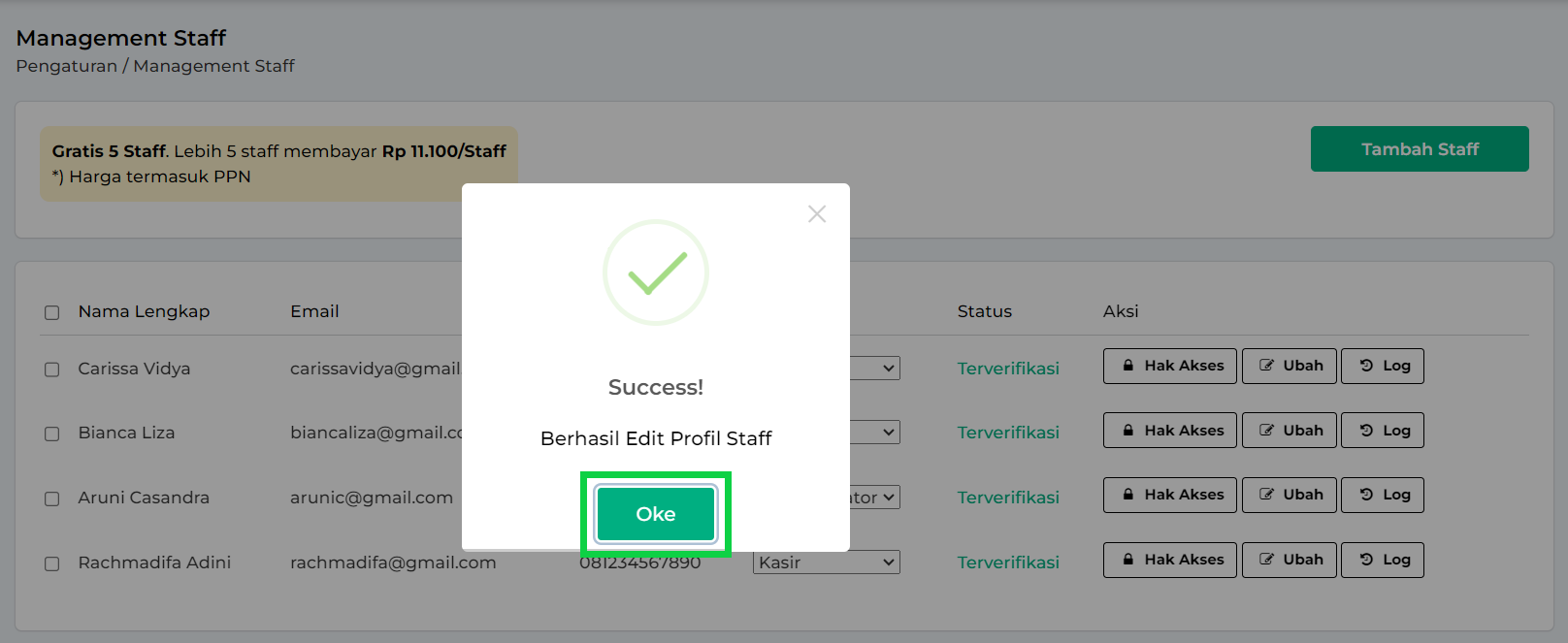
- Bagaimana cara mengubah data staf?
Saat ini, Anda dapat mengubah data staf hanya melalui website atau back office Kasir Pintar. Silakan lihat panduan lengkapnya di sini. - Bagaimana cara menambah akun staf di website atau back office Kasir Pintar?
Panduan untuk menambah akun staf di website atau back office Kasir Pintar dapat Anda lihat selengkapnya di sini.
Artikel Terkait
- Cara Mengatur Hak Akses Staf
- Cara Menghapus Akun Staf
- Cara Mengubah Data Staf
- Cara Memulai Shift
- Cara Melakukan Absensi